iPhone을 사용하면 시스템 충돌, 애플리케이션 오류, 데이터 손실 등 다양한 문제가 발생할 수 있습니다. 이러한 경우 iPhone 복원은 문제 해결을 위한 일반적인 권장 사항 중 하나일 수 있습니다. 그렇다면 iPhone 복원이란 무엇을 의미합니까? 이 가이드는 이에 대한 포괄적인 답변을 제공하고 iPhone 복원 옵션을 눌렀을 때 장치에 어떤 일이 발생하는지, 언제 사용할 수 있는지, 어떻게 사용하는지에 대해 더 자세히 설명합니다.
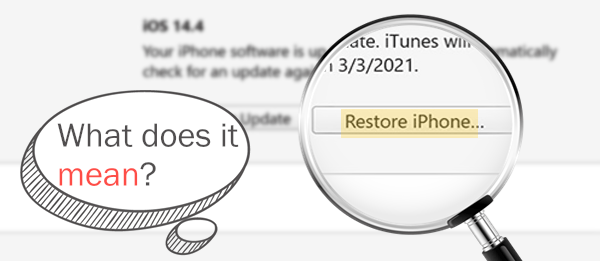
다음은 "iPhone 복원"에 관해 자주 묻는 질문입니다. 귀하의 질문에 답할 수 있는 사람이 있는지 확인하십시오.
iPhone 복원은 단순히 장비에서 백업된 데이터 복사본을 가져오는 것을 의미합니다. 이전에 iTunes를 사용하여 데이터를 백업한 후 iPhone으로 데이터를 다시 가져오는 프로세스입니다. 기본적으로 iPhone을 복원하려면 OS를 다시 설치해야 합니다. iPhone은 Apple에서 만든 기기이므로 iOS 에서 실행됩니다. 이 프로세스를 수행한 후 장치의 운영 체제가 다시 설치됩니다.
바라건대, 이것은 당신을 방해했던 복원 iPhone 의미 쿼리에 대한 답변이 되기를 바랍니다.

또한 iPhone을 복원하면 어떤 작업이 수행되는지, 더 중요한 것은 모든 파일이 지워지는지 여부를 이해해야 합니다. iPhone을 공장 설정으로 복원하면 전체 장치와 사진, 앱, 비디오, 연락처를 포함한 모든 파일은 물론 로컬 저장 공간에 저장된 파일도 지워집니다. 기본 앱과 설정만 기기에 유지됩니다.

따라서 iPhone을 컴퓨터에 연결한 후 Finder/iTunes에 "복원" 옵션이 표시되면 폐기하려는 경우가 아니면 장치에서 사용 가능한 데이터를 백업하기 전에 해당 옵션을 클릭하지 마십시오. 백업 없이 휴대폰을 공장 설정으로 복원한 후에는 데이터 복구 앱에 몇 달러를 지출하지 않는 한 데이터 복구가 불가능할 수 있습니다. 하지만 모든 파일이 복원된다는 보장은 없습니다.
복원하기 전에 동일한 창에서 데이터를 백업하는 옵션을 찾을 수 있습니다. "백업" 옵션을 클릭하고 백업이 완료될 때까지 몇 분 정도 기다립니다. 데이터를 백업하는 데 걸리는 시간은 네트워크 연결 및 파일 크기에 따라 다릅니다.
"백업 복원"과 "iPhone 복원"은 동시에 사용되는 경우가 많습니다. 하지만 그것들은 비슷합니까? 결국 둘 다 iTunes에서 사용됩니다.
백업 복원은 얼마 전에 생성된 백업에서 iPhone으로 데이터를 복원하는 것과 관련이 있습니다. 여기에서 데이터와 애플리케이션 설정, 화면 레이아웃 등과 같은 기타 콘텐츠가 복원됩니다.
반면, iPhone을 복원하면 휴대폰에서 모든 파일이 삭제되고 운영 체제가 다시 설치됩니다. 기본적으로 전화기를 공장 설정으로 재설정해야 합니다. 완료되면 휴대폰에 최신 iOS 및 기본 앱이 설치됩니다. 이러한 프로세스가 작동하려면 "내 iPhone 찾기" 기능을 꺼야 합니다.
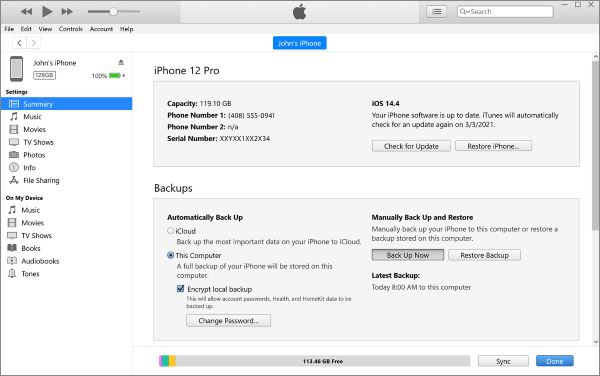
iPhone을 복원하면 데이터가 손실된다는 사실에도 불구하고 때로는 필요한 경우가 있습니다. 다음은 iPhone을 복원해야 하는 다양한 이유입니다.
추천할 만한 사항: iPhone을 복원하는 데 시간이 얼마나 걸리는지 알고 싶다면 이 가이드를 확인하세요.
이 부분에서는 iPhone을 쉽게 복원하는 방법에 대해 알아봅니다. 우리가 권장하는 두 가지 방법을 확인하십시오.
복원 과정은 매우 간단합니다. 그러나 복원을 시작하기 전에 모든 파일을 백업하는 것이 좋습니다. 또한 나의 iPhone 찾기 기능을 비활성화하여 Apple ID를 삭제해야 합니다.
이를 달성하기 위한 단계는 다음과 같습니다.
1단계. iPhone을 컴퓨터에 연결한 다음 iTunes 또는 Finder를 실행합니다.
2단계. iTunes 인터페이스에서 iPhone 장치를 탭합니다. 왼쪽 패널에서 "요약"을 선택하십시오.
3단계. 그런 다음 "iPhone 복원" 옵션을 선택하여 복원을 시작합니다.

4단계. "복원" 옵션을 클릭하여 프로세스를 확인합니다. 프로세스가 완료될 때까지 기다리면 완료되면 iPhone이 모든 파일이 지워진 상태로 공장 설정으로 재설정됩니다.

이제 "iPhone 복원"이 무엇인지, 복원 프로세스를 수행하는 방법을 알았습니다. 그러나 데이터 손실이 발생한다는 점을 명심하십시오. 따라서 장치 내의 문제를 해결하고 성능을 향상시키려는 경우 iTunes를 사용하여 iPhone을 복원하는 것은 건전한 결정이 아닙니다. 타사 소프트웨어가 더 나은 옵션이 될 것입니다. iOS 시스템 복구는 파일을 삭제하지 않고 기기를 복구하는 데 도움이 됩니다.
단 한 번의 클릭으로 모든 iOS 장치의 시스템과 관련된 거의 모든 문제를 해결합니다. 이 소프트웨어는 데이터를 위험에 빠뜨리지 않고 전화기를 다시 정상으로 복구합니다. 수리 후에는 모든 파일이 변경되거나 손실되지 않고 원래대로 정리됩니다.
iOS 시스템 복구를 통해 데이터 손실 없이 iPhone을 복원하는 단계는 다음과 같습니다.
01 컴퓨터에 iOS 시스템 복구를 다운로드한 후 설치하세요. "추가 도구"를 클릭한 다음 기본 인터페이스에서 " iOS 시스템 복구" 모듈로 들어갑니다.
02 다음 창에서 "시작" 탭을 누르면 도구가 전화기를 감지하여 문제 해결을 시작합니다. 화면의 지시에 따라 전화기를 "복구 모드"로 부팅합니다. ( iPhone이 복구 모드에서 멈췄습니까 ? 다음은 이 문제를 해결하는 데 도움이 되는 문제 해결 가이드입니다.)

03 완료되면 "복구"를 직접 탭하여 iPhone 펌웨어를 설치하세요. 펌웨어가 설치되면 소프트웨어가 iPhone을 다시 정상으로 수정합니다.

iPhone을 복원한다는 것은 무엇을 의미합니까? 지금쯤이면 당신은 답을 알고 있었을 것입니다. 기본적으로 이전 백업에서 파일을 가져와 장치의 운영 체제를 다시 설치합니다. iPhone 소유자로서 당신은 이 작은 용어들을 배워야 합니다. 약간의 준비가 나쁠 것은 없습니다.
그러나 데이터 손실 없이 iPhone을 복원하는 가장 권장되는 솔루션은 iOS 시스템 복구 입니다. 전문가처럼 iPhone의 시스템 문제를 처리하는 데 도움이 되는 가장 신뢰할 수 있는 타사 소프트웨어입니다. 사용 편의성과 빠른 속도가 가장 중요합니다.
관련 기사:
백업에서 iPhone 15를 효율적으로 복원하는 방법은 무엇입니까? [4가지 기법]
iCloud에서 복원이 일시 중지되었습니까? 여기 9가지 솔루션으로 해결해보세요!